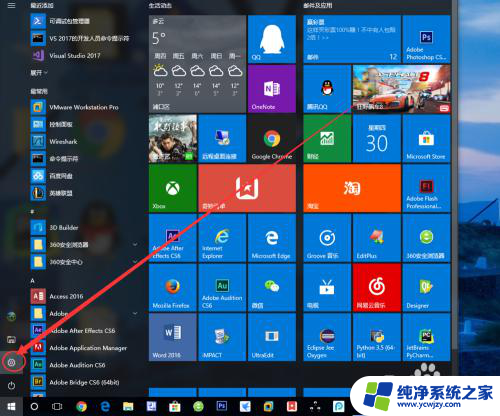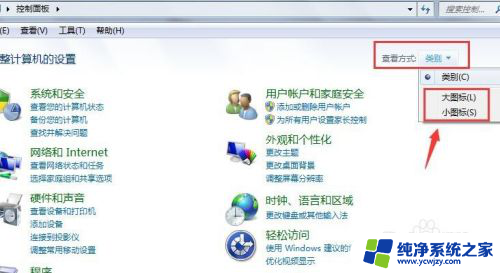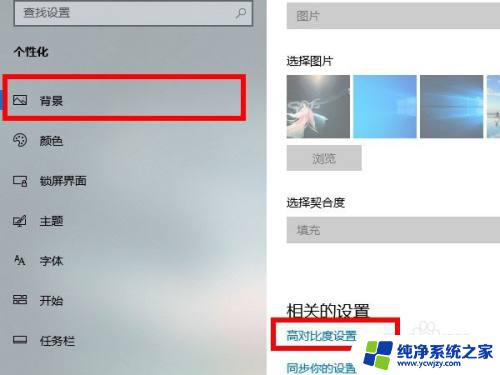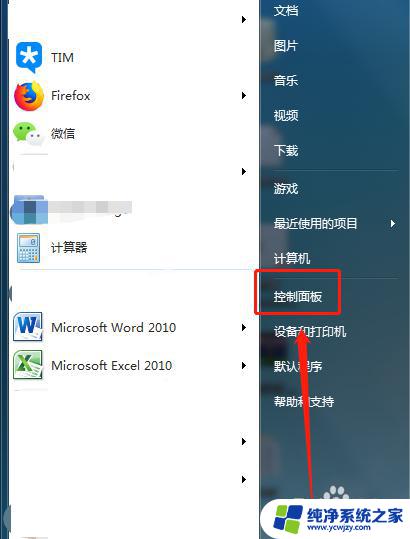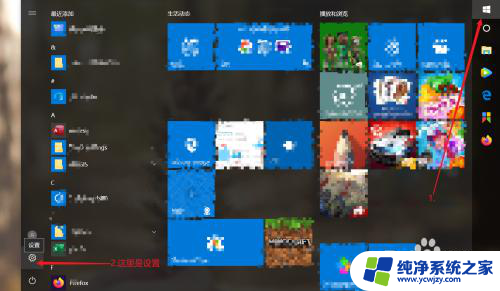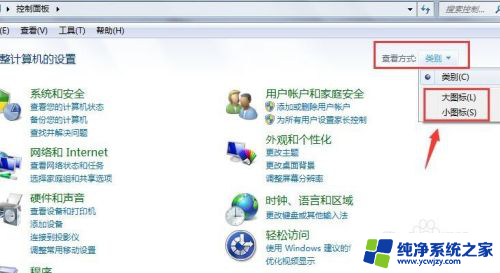电脑上可以调鼠标灵敏度吗 电脑鼠标灵敏度调节方法
电脑鼠标的灵敏度调节一直是许多用户关注的问题,鼠标灵敏度的调节可以让用户根据自己的习惯和需求,调整鼠标在屏幕上的移动速度和准确度。对于那些经常使用电脑进行游戏或者设计工作的人来说,调节鼠标的灵敏度可以提高工作效率和游戏体验。电脑上是否可以调节鼠标的灵敏度呢?答案是肯定的。无论是Windows系统还是Mac系统,都提供了简便的方法来调节鼠标的灵敏度,以满足不同用户的需求。下面将介绍一些常用的电脑鼠标灵敏度调节方法。
具体步骤:
1.首先打开电脑里面的 控制面板,在控制面板右上方打开 查看方式,选择大图标或者小图标,如下图
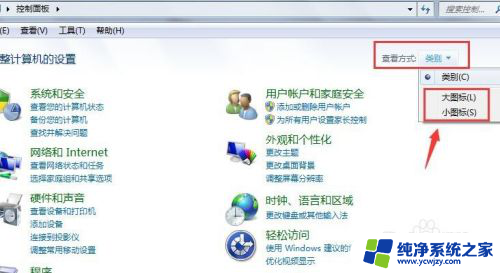
2.选择大图标查看方式后,在页面里找打 鼠标,如下图
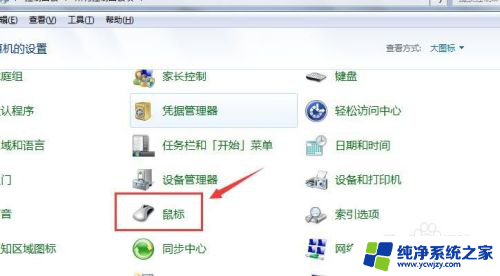
3.然后点击打开鼠标属性设置页面,在鼠标键设置页面里就有个 双击速度,它下方有个进度条可以调大调小,如下图
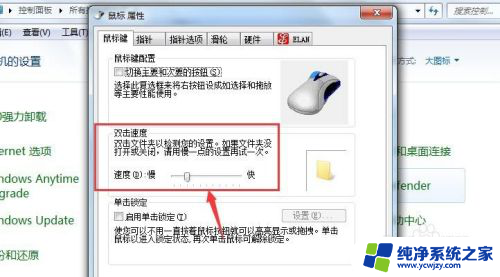
4.然后在 指针选项 分类页面里,第一个就是移动。选择指针的移动速度,同样也是在进度条里调大小,如下图
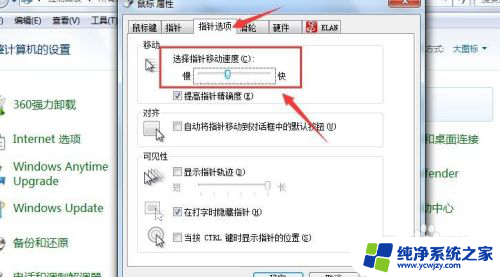
5.然后在指针移动速度下面有个 当按ctrl键时显示指针的位置,在它前面打勾。这样以后要是忽然找不到鼠标指针了就可以直接按Ctrl键就可以找到指针,如下图
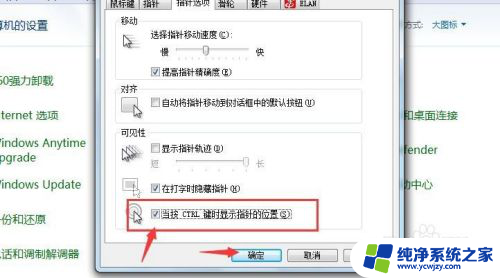
6.最后在 指针 设置页面里,在方案下拉菜单里,选择大指针图标,这样也比较容易查看到鼠标指针,如下图
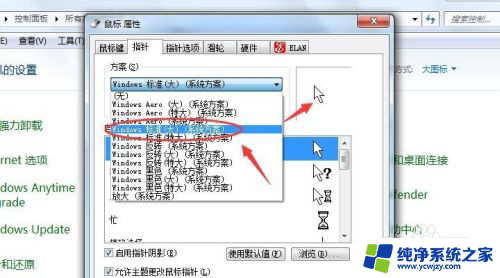
以上就是电脑上可以调整鼠标灵敏度的全部内容,如果有不清楚的用户,可以参考一下小编的步骤进行操作,希望能对大家有所帮助。